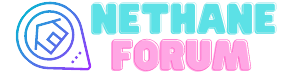\Windows 10 Ses Sorunu Nasıl Çözülür?\
Windows 10, geniş bir kullanıcı kitlesi tarafından tercih edilen bir işletim sistemidir. Ancak bazen ses ile ilgili çeşitli sorunlar yaşanabilir. Kullanıcılar, Windows 10'da sesin çalışmaması, sesin az olması, sesin kesilmesi gibi problemlerle karşılaşabilir. Bu tür sorunlar, çeşitli nedenlerden kaynaklanabilir, ancak çoğu zaman basit adımlarla çözülebilir. Bu makalede, Windows 10 ses sorunlarını çözmek için uygulanabilecek adımları ve sıkça sorulan soruları bulabilirsiniz.
\1. Ses Sürücülerini Güncelleme\
Ses sorunlarının en yaygın sebeplerinden biri, ses kartının sürücülerinin eski veya uyumsuz olmasıdır. Windows 10, ses cihazları için çoğu zaman uygun sürücüleri otomatik olarak yükler, ancak bazen manuel güncelleme gerekebilir.
Ses sürücülerini güncellemek için şu adımları izleyin:
1. Başlat menüsüne sağ tıklayın ve "Aygıt Yöneticisi"ni seçin.
2. "Ses, video ve oyun denetleyicileri" bölümünü bulun.
3. Ses kartınıza sağ tıklayın ve "Sürücüyü güncelleştir" seçeneğini tıklayın.
4. "Sürücüyü otomatik olarak ara" seçeneğini seçin ve Windows’un güncel sürücüleri bulmasını bekleyin.
Eğer Windows, güncel bir sürücü bulursa, otomatik olarak kuracaktır. Bu işlem sonrası ses probleminizin çözülüp çözülmediğini kontrol edin.
\2. Ses Cihazını Varsayılan Yapma\
Windows 10, birden fazla ses cihazı kullanıyorsa, bazen doğru cihazın varsayılan olarak seçilmemesi ses problemlerine yol açabilir. Özellikle birden fazla hoparlör, kulaklık veya harici ses cihazı bağladığınızda, hangi cihazın ses çıkışı sağladığını kontrol etmek önemlidir.
Ses cihazını varsayılan yapmak için şu adımları izleyin:
1. Sağ alt köşede ses simgesine sağ tıklayın ve "Ses Ayarları"nı seçin.
2. Açılan pencerede, "Çıktı" sekmesini seçin.
3. Kullanmak istediğiniz ses cihazını seçin ve "Varsayılan olarak ayarla" butonuna tıklayın.
Bu adım, doğru ses cihazının kullanılmasını sağlayacaktır.
\3. Ses Hizmetlerini Yeniden Başlatma\
Windows’un ses hizmetleri bazen yanlışlıkla durabilir veya kesilebilir. Bu, sesin kaybolmasına veya düzgün çalışmamasına neden olabilir. Bu durumda ses hizmetlerini yeniden başlatmak, çoğu zaman problemi çözebilir.
Ses hizmetlerini yeniden başlatmak için şu adımları izleyin:
1. "Çalıştır" penceresini açmak için Windows tuşu + R'ye basın.
2. "services.msc" yazın ve Enter’a basın.
3. Açılan hizmetler penceresinde, "Windows Ses" hizmetini bulun.
4. Sağ tıklayın ve "Yeniden Başlat" seçeneğini seçin.
Bu işlem ses ile ilgili birçok problemi giderebilir.
\4. Windows 10 Ses Sorunları İçin Sorun Giderici Kullanma\
Windows 10, donanım ve yazılım sorunlarını tespit etmek ve çözmek için yerleşik bir "Sorun Giderici" aracına sahiptir. Bu araç, ses ile ilgili sorunları tanılayabilir ve otomatik olarak çözebilir.
Sorun gidericiyi çalıştırmak için şu adımları izleyin:
1. Başlat menüsüne tıklayın ve "Ayarlar"ı seçin.
2. "Güncelleme ve Güvenlik" sekmesini seçin.
3. Sol menüden "Sorun Giderme"yi seçin.
4. "Ses Çalmak" seçeneğini seçin ve ardından "Sorun Gidericiyi Çalıştır" butonuna tıklayın.
Windows, ses ile ilgili potansiyel sorunları tespit etmeye ve çözmeye çalışacaktır.
\5. Sistem Geri Yükleme Kullanma\
Eğer yukarıdaki adımlar sorunu çözmediyse ve sesin önceki bir dönemde düzgün çalıştığını biliyorsanız, sistem geri yükleme yapmak bir çözüm olabilir. Sistem geri yükleme, bilgisayarınızın önceki bir tarihindeki durumuna dönmenizi sağlar.
Sistem geri yükleme için şu adımları izleyin:
1. Başlat menüsüne sağ tıklayın ve "Sistem"i seçin.
2. Sol menüden "Sistem Koruması"na tıklayın.
3. "Sistem Geri Yükleme"yi seçin ve ardından "İleri"ye tıklayın.
4. Uygulamak istediğiniz geri yükleme noktasını seçin ve işlem tamamlanana kadar bekleyin.
Bu işlem, ses sorununun başladığı tarihten önceki bir noktaya geri dönebilir.
\6. Windows Güncellemelerini Kontrol Etme\
Windows güncellemeleri, işletim sisteminin kararlılığını ve uyumluluğunu artırmak için önemlidir. Özellikle ses ile ilgili yeni sürücüler ve hata düzeltmeleri yayınlanmış olabilir. Güncellemeleri kontrol etmek, ses sorununun çözülmesine yardımcı olabilir.
Windows güncellemelerini kontrol etmek için şu adımları izleyin:
1. Başlat menüsüne tıklayın ve "Ayarlar"ı seçin.
2. "Güncelleme ve Güvenlik" sekmesini tıklayın.
3. "Güncellemeleri kontrol et" butonuna basın.
Eğer yeni güncellemeler varsa, yükleyin ve bilgisayarınızı yeniden başlatın.
\7. Ses Donanımını Kontrol Etme\
Eğer ses sorunları yazılımsal değilse, donanım kaynaklı bir problem olabilir. Kabloların doğru bağlandığından ve ses cihazlarının düzgün çalıştığından emin olun. Ayrıca, ses kartınızın hasar görmediğini kontrol etmek için farklı bir cihaz veya kulaklık kullanmayı deneyebilirsiniz.
Ses donanımını kontrol etmek için şu adımları izleyin:
1. Farklı bir kulaklık veya hoparlör bağlayın.
2. Eğer bu cihazlar da çalışmıyorsa, ses kartınızda bir sorun olabilir.
3. Ses kartını başka bir bilgisayarda test edin.
Eğer ses kartı arızalıysa, yeni bir kart almak gerekebilir.
\8. Windows 10’da Ses Sorunu Neden Olur?\
Windows 10'da ses sorunları, çeşitli nedenlere bağlı olarak ortaya çıkabilir. En yaygın sebepler arasında şunlar bulunur:
- Sürücü sorunları: Ses kartı sürücülerinin eksik veya uyumsuz olması.
- Donanım hataları: Ses cihazlarının arızalı olması veya yanlış bağlanması.
- Yazılım çakışmaları: Bir program veya uygulama ses ile ilgili ayarları değiştirebilir.
- Windows hataları: İşletim sistemi hataları veya bozulmuş sistem dosyaları sesin düzgün çalışmamasına neden olabilir.
\9. Windows 10 Ses Sorunu İçin Ekstra İpuçları\
- Ses girişlerini kontrol edin: Eğer mikrofon ile ilgili bir sorun varsa, ses giriş cihazlarının doğru şekilde ayarlandığını kontrol edin.
- Kapsayıcı yazılımlar: Eğer bir ses düzenleme yazılımı kullanıyorsanız, o yazılımın ses ayarlarını kontrol edin.
- Fabrika ayarlarına dönme: Eğer her şey başarısız olursa, Windows 10'u sıfırlayarak fabrika ayarlarına dönebilirsiniz. Bu seçenek, tüm verileri sileceği için yedekleme yapmayı unutmayın.
\Sonuç\
Windows 10’da ses sorunları genellikle yazılımsal sorunlardan kaynaklanır ve çözümü çoğu zaman basittir. Yukarıdaki adımları takip ederek, ses sorunlarınızı kolayca çözebilirsiniz. Eğer sorun devam ederse, donanım kaynaklı bir problem olabilir ve uzman desteği almanız gerekebilir.
Windows 10, geniş bir kullanıcı kitlesi tarafından tercih edilen bir işletim sistemidir. Ancak bazen ses ile ilgili çeşitli sorunlar yaşanabilir. Kullanıcılar, Windows 10'da sesin çalışmaması, sesin az olması, sesin kesilmesi gibi problemlerle karşılaşabilir. Bu tür sorunlar, çeşitli nedenlerden kaynaklanabilir, ancak çoğu zaman basit adımlarla çözülebilir. Bu makalede, Windows 10 ses sorunlarını çözmek için uygulanabilecek adımları ve sıkça sorulan soruları bulabilirsiniz.
\1. Ses Sürücülerini Güncelleme\
Ses sorunlarının en yaygın sebeplerinden biri, ses kartının sürücülerinin eski veya uyumsuz olmasıdır. Windows 10, ses cihazları için çoğu zaman uygun sürücüleri otomatik olarak yükler, ancak bazen manuel güncelleme gerekebilir.
Ses sürücülerini güncellemek için şu adımları izleyin:
1. Başlat menüsüne sağ tıklayın ve "Aygıt Yöneticisi"ni seçin.
2. "Ses, video ve oyun denetleyicileri" bölümünü bulun.
3. Ses kartınıza sağ tıklayın ve "Sürücüyü güncelleştir" seçeneğini tıklayın.
4. "Sürücüyü otomatik olarak ara" seçeneğini seçin ve Windows’un güncel sürücüleri bulmasını bekleyin.
Eğer Windows, güncel bir sürücü bulursa, otomatik olarak kuracaktır. Bu işlem sonrası ses probleminizin çözülüp çözülmediğini kontrol edin.
\2. Ses Cihazını Varsayılan Yapma\
Windows 10, birden fazla ses cihazı kullanıyorsa, bazen doğru cihazın varsayılan olarak seçilmemesi ses problemlerine yol açabilir. Özellikle birden fazla hoparlör, kulaklık veya harici ses cihazı bağladığınızda, hangi cihazın ses çıkışı sağladığını kontrol etmek önemlidir.
Ses cihazını varsayılan yapmak için şu adımları izleyin:
1. Sağ alt köşede ses simgesine sağ tıklayın ve "Ses Ayarları"nı seçin.
2. Açılan pencerede, "Çıktı" sekmesini seçin.
3. Kullanmak istediğiniz ses cihazını seçin ve "Varsayılan olarak ayarla" butonuna tıklayın.
Bu adım, doğru ses cihazının kullanılmasını sağlayacaktır.
\3. Ses Hizmetlerini Yeniden Başlatma\
Windows’un ses hizmetleri bazen yanlışlıkla durabilir veya kesilebilir. Bu, sesin kaybolmasına veya düzgün çalışmamasına neden olabilir. Bu durumda ses hizmetlerini yeniden başlatmak, çoğu zaman problemi çözebilir.
Ses hizmetlerini yeniden başlatmak için şu adımları izleyin:
1. "Çalıştır" penceresini açmak için Windows tuşu + R'ye basın.
2. "services.msc" yazın ve Enter’a basın.
3. Açılan hizmetler penceresinde, "Windows Ses" hizmetini bulun.
4. Sağ tıklayın ve "Yeniden Başlat" seçeneğini seçin.
Bu işlem ses ile ilgili birçok problemi giderebilir.
\4. Windows 10 Ses Sorunları İçin Sorun Giderici Kullanma\
Windows 10, donanım ve yazılım sorunlarını tespit etmek ve çözmek için yerleşik bir "Sorun Giderici" aracına sahiptir. Bu araç, ses ile ilgili sorunları tanılayabilir ve otomatik olarak çözebilir.
Sorun gidericiyi çalıştırmak için şu adımları izleyin:
1. Başlat menüsüne tıklayın ve "Ayarlar"ı seçin.
2. "Güncelleme ve Güvenlik" sekmesini seçin.
3. Sol menüden "Sorun Giderme"yi seçin.
4. "Ses Çalmak" seçeneğini seçin ve ardından "Sorun Gidericiyi Çalıştır" butonuna tıklayın.
Windows, ses ile ilgili potansiyel sorunları tespit etmeye ve çözmeye çalışacaktır.
\5. Sistem Geri Yükleme Kullanma\
Eğer yukarıdaki adımlar sorunu çözmediyse ve sesin önceki bir dönemde düzgün çalıştığını biliyorsanız, sistem geri yükleme yapmak bir çözüm olabilir. Sistem geri yükleme, bilgisayarınızın önceki bir tarihindeki durumuna dönmenizi sağlar.
Sistem geri yükleme için şu adımları izleyin:
1. Başlat menüsüne sağ tıklayın ve "Sistem"i seçin.
2. Sol menüden "Sistem Koruması"na tıklayın.
3. "Sistem Geri Yükleme"yi seçin ve ardından "İleri"ye tıklayın.
4. Uygulamak istediğiniz geri yükleme noktasını seçin ve işlem tamamlanana kadar bekleyin.
Bu işlem, ses sorununun başladığı tarihten önceki bir noktaya geri dönebilir.
\6. Windows Güncellemelerini Kontrol Etme\
Windows güncellemeleri, işletim sisteminin kararlılığını ve uyumluluğunu artırmak için önemlidir. Özellikle ses ile ilgili yeni sürücüler ve hata düzeltmeleri yayınlanmış olabilir. Güncellemeleri kontrol etmek, ses sorununun çözülmesine yardımcı olabilir.
Windows güncellemelerini kontrol etmek için şu adımları izleyin:
1. Başlat menüsüne tıklayın ve "Ayarlar"ı seçin.
2. "Güncelleme ve Güvenlik" sekmesini tıklayın.
3. "Güncellemeleri kontrol et" butonuna basın.
Eğer yeni güncellemeler varsa, yükleyin ve bilgisayarınızı yeniden başlatın.
\7. Ses Donanımını Kontrol Etme\
Eğer ses sorunları yazılımsal değilse, donanım kaynaklı bir problem olabilir. Kabloların doğru bağlandığından ve ses cihazlarının düzgün çalıştığından emin olun. Ayrıca, ses kartınızın hasar görmediğini kontrol etmek için farklı bir cihaz veya kulaklık kullanmayı deneyebilirsiniz.
Ses donanımını kontrol etmek için şu adımları izleyin:
1. Farklı bir kulaklık veya hoparlör bağlayın.
2. Eğer bu cihazlar da çalışmıyorsa, ses kartınızda bir sorun olabilir.
3. Ses kartını başka bir bilgisayarda test edin.
Eğer ses kartı arızalıysa, yeni bir kart almak gerekebilir.
\8. Windows 10’da Ses Sorunu Neden Olur?\
Windows 10'da ses sorunları, çeşitli nedenlere bağlı olarak ortaya çıkabilir. En yaygın sebepler arasında şunlar bulunur:
- Sürücü sorunları: Ses kartı sürücülerinin eksik veya uyumsuz olması.
- Donanım hataları: Ses cihazlarının arızalı olması veya yanlış bağlanması.
- Yazılım çakışmaları: Bir program veya uygulama ses ile ilgili ayarları değiştirebilir.
- Windows hataları: İşletim sistemi hataları veya bozulmuş sistem dosyaları sesin düzgün çalışmamasına neden olabilir.
\9. Windows 10 Ses Sorunu İçin Ekstra İpuçları\
- Ses girişlerini kontrol edin: Eğer mikrofon ile ilgili bir sorun varsa, ses giriş cihazlarının doğru şekilde ayarlandığını kontrol edin.
- Kapsayıcı yazılımlar: Eğer bir ses düzenleme yazılımı kullanıyorsanız, o yazılımın ses ayarlarını kontrol edin.
- Fabrika ayarlarına dönme: Eğer her şey başarısız olursa, Windows 10'u sıfırlayarak fabrika ayarlarına dönebilirsiniz. Bu seçenek, tüm verileri sileceği için yedekleme yapmayı unutmayın.
\Sonuç\
Windows 10’da ses sorunları genellikle yazılımsal sorunlardan kaynaklanır ve çözümü çoğu zaman basittir. Yukarıdaki adımları takip ederek, ses sorunlarınızı kolayca çözebilirsiniz. Eğer sorun devam ederse, donanım kaynaklı bir problem olabilir ve uzman desteği almanız gerekebilir.